No te agobies. Hay una forma de organizar las pestañas abiertas del navegador. Te lo explicamos.
Si buscas una forma de ordenar tus muchísimas pestañas abiertas del navegador, Google te ofrece una útil función de agrupación en su conjunto de herramientas de Chrome. La función, denominada grupos de pestañas, te permite agrupar los sitios web abiertos con un solo clic y etiquetarlos con un nombre y un color personalizados. Incluso puedes mover y reordenar los grupos a tu gusto.
Google introdujo la función en 2020, pero una funcionalidad similar existe desde hace años en otros navegadores como Vivaldi y Opera, y a través de extensiones de navegador como OneTab.
Los grupos de pestañas serán especialmente útiles cuando trabajes en varios proyectos al mismo tiempo, hagas un seguimiento del progreso de las tareas o consultes varias páginas de compras y opiniones.
Personaliza tu grupo de pestañas como quieras, utilizando palabras o emojis para el nombre del grupo. Lo mejor de todo es que los grupos se guardan cuando cierras y vuelves a abrir Chrome, lo que evita tener que rebuscar en el historial del navegador para encontrar el sitio web que buscas.
La función de grupos de pestañas está disponible para el navegador Chrome en ordenadores de sobremesa con Chrome OS, Windows, Mac y Linux.
A continuación te explicamos cómo crear grupos de pestañas en Chrome:
1. Cuando tengas una pestaña abierta, haz clic con el botón derecho sobre ella y haz clic en Añadir pestaña a nuevo grupo.
2. Selecciona el nombre y el color de tu grupo de pestañas.
3. Cuando abras nuevas pestañas, haz clic con el botón derecho del ratón sobre ellas, haz clic en Añadir a grupo y selecciona el grupo al que deseas añadirlas. Las pestañas de ese grupo aparecerán subrayadas con el color que hayas elegido.
4. Después, muévelas dentro de cada grupo como quieras.
Chrome es el navegador más popular del mundo y la función de pestañas llevaba varios meses en pruebas antes de su lanzamiento.
Para más consejos sobre Chrome, consulta cómo activar el modo oscuro de Chrome, los controles de reproducción de la barra de herramientas y conoce su «sandbox de privacidad».

